Photo King是一款非常好用的证件照制作软件,小伙伴们可以使用Photo King自行选定不同的模板,比如白底、红底、蓝底,简单操作即可制作出标准的证件照并进行制作效果预览。也可以用Photo King将排版好的照片进行快速打印,或是觉得照片排版模型不符合要求可以自己选择手动设置自定义模板。
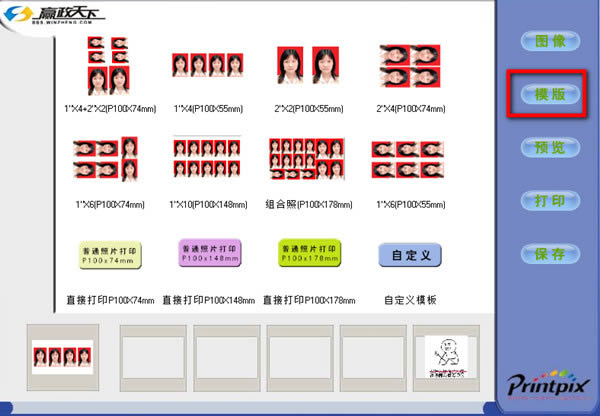
证件照片制作软件(PhotoKing)功能介绍
1、系统支持各类打印机,从而给用户在打印机的选用上提供了无限的自由空间。
2、支持多种纸张,不论是一般性的相纸,还是ROLL纸都能使用。
3、自定义排版设置,功能强大。
4、排版设置将会和打印机的设置绑定。不论控制面板中的打印设置怎么被更改,当我们调用指定的打印设置时,系统都将会对打印机进行自动设置。这和PS和其他图像软件不一样,更加可靠。
5、支持送至冲印。
6、支持批量打印输出,可以将多个人一起排版进行打印输出。
证件照片制作软件(PhotoKing)安装教程
1、将证件照片制作软件(PhotoKing)软件包下载至本地后双击解压该软件包。如果你需要解压工具,可借助该工具进行解压:

2、将证件照片制作软件(PhotoKing)软件包完整解压后选择包内的.EXE格式程序双击即可。
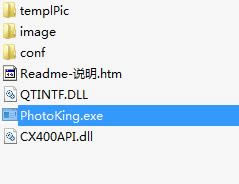
3、最后,证件照片制作软件(PhotoKing)是一款绿色免安装工具,所以我们只需要双击即可开始使用。
证件照片制作软件(PhotoKing)使用教程
1、图像:可以选择需要制作图像的具体存放位置,双击打开的目录中图像即可选中该照片。
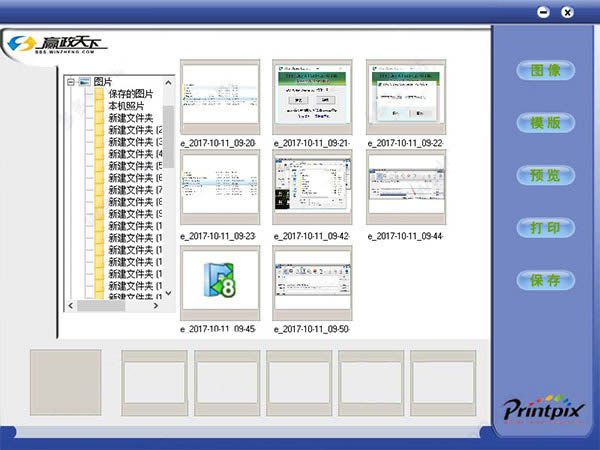
2、模板:可以快速帮你做图像排版,省去自己制作的麻烦。如果你觉得并没有你需要的模板类型还可以选择【自定义模板】进行模板即兴创作。双击某模板即可选中。
3、预览:将图像制作完可以选择【预览】功能检查实际效果,以防失误。
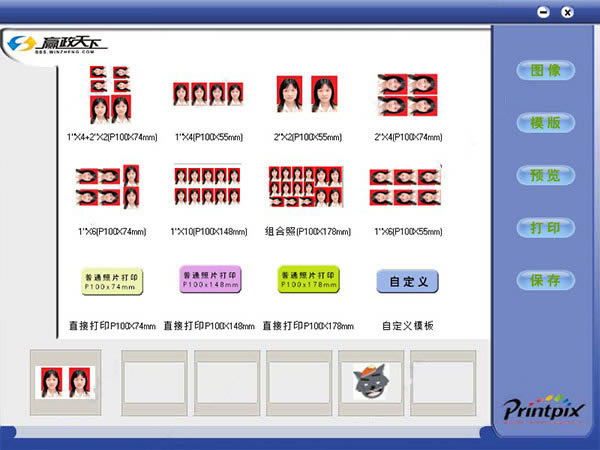
4、【打印】和【保存】,如果你需要将图像打印到纸张上请选择【预览】;如果你想留存制作好的图像信息,请选择【保存】;
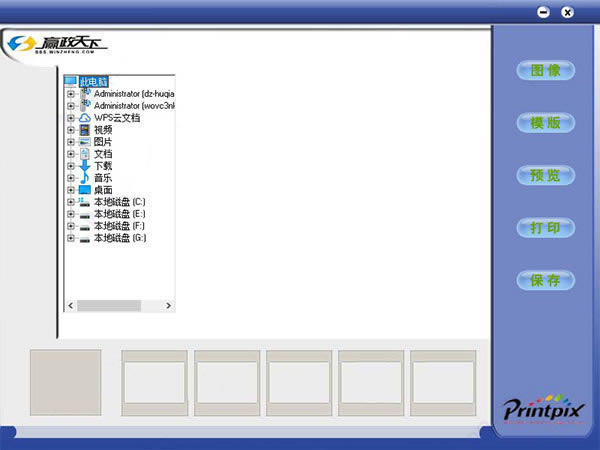
证件照片制作软件(PhotoKing)常见问题
证件照片制作软件(PhotoKing)如何排版需要打印的照片?
1、首先需要运行打开证件照片制作软件(PhotoKing),然后根据提示选择软件界面右侧第一个按钮【图像】。
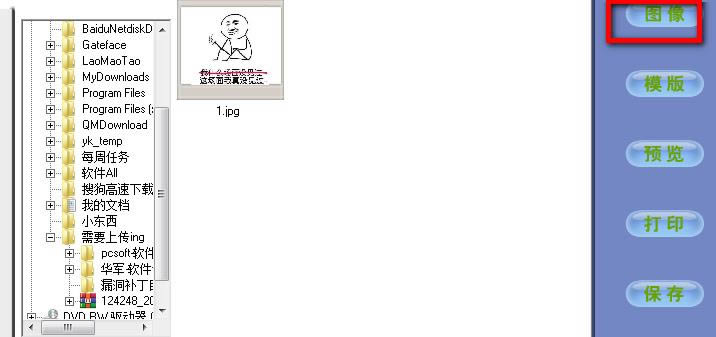
2、进入到证件照片制作软件(PhotoKing)图像界面后选择你需要制作图像存在的具体目录,如上图:
3、选择完需要制作的图像后再选择【模板】,在如下图中选择你需要的模板类型。(双击即可选中)
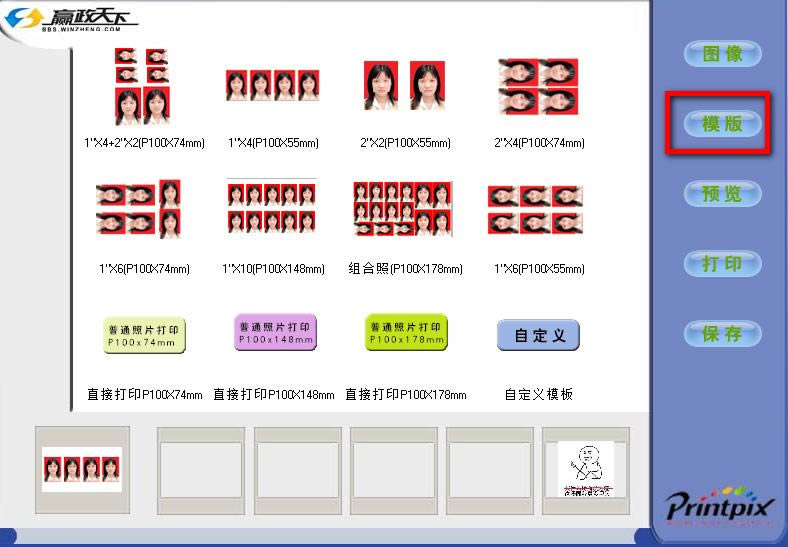
4、选中目录版后再选择证件照片制作软件(PhotoKing)【预览】功能进行检查排版后的效果,如下:
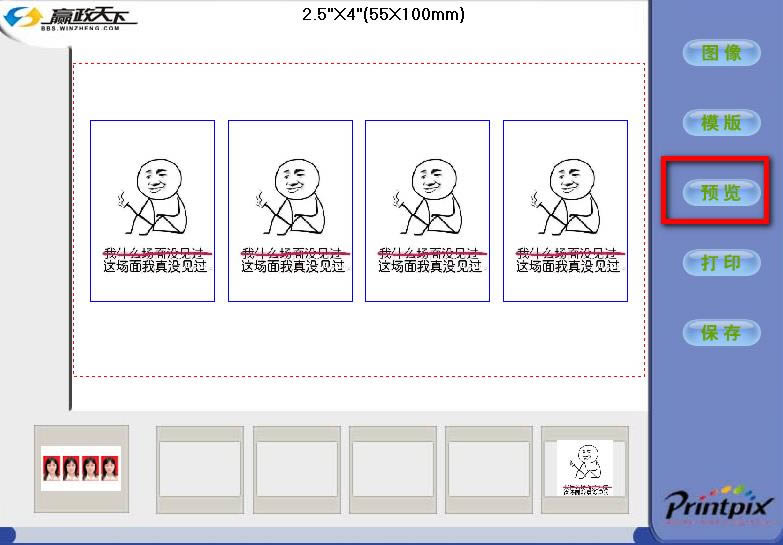
5、最后,确认没问题我们就选择【保存】或【打印】。
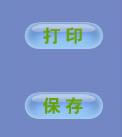
多种证件照片尺寸要求:
1、第二代身份证 (26mmX32mm)
2、驾驶证 (22mmX32mm)
3、黑白小一寸 (22mmX32mm)
4、彩色小一寸 (27mmX38mm)
5、彩色大一寸 (40mmX55mm)
6、普通证件照 (33mmX48mm)
7、1英寸 (25mmX35mm)
8、2英寸 (35mmX49mm)
9、3英寸 (35mmX52mm)
10、港澳通行证(33mmX48mm)
11、赴美签证 (50mmX50mm)
12、日本签证 (45mmX45mm)
13、大二寸 (35mmX45mm)
14、护照 (33mmX48mm)
15、毕业生照 (33mmX48mm)
16、驾照 (21mmX26mm)
17、车照 (60mmX91mm)
证件照背景颜色
白色背景:用于护照、签证、驾驶证[4] 、身份证、二代身份证、驾驶证、黑白证件、医保卡、港澳通行证等
蓝色背景:用于毕业证、工作证、简历等(蓝色数值为:R:0 G:191 B:243 或C:67 M:2 Y:0 K:0)
红色背景:用于保险、医保、IC卡、暂住证、结婚照 (红色数值为:R:255 G:0 B:0 或C:0 M:99 Y:100 K:0)
证件照片制作软件(PhotoKing)更新日志
1、修复部分bug
2、优化部分功能
|
完美小编推荐: 如果你需要一款证件照制作工具,小编推荐你使用这款专为制作证件照而生的PhotoKing。证件照片制作软件(PhotoKing)本软件小编亲测,各种功能非常简单易操作,连小编这种刚使用的人都能快速掌握,大大的赞!本站还有类似软件美图秀秀、photoshop cs6、老照片修复软件、一寸照片生成器,推荐大家下载! |
腾讯视频官方版 | 45.34MB
爱奇艺视频官方正式版 | 35.10MB
暴风影音最新版下载 | 50.3MB
酷狗音乐2022下载 | 37MB